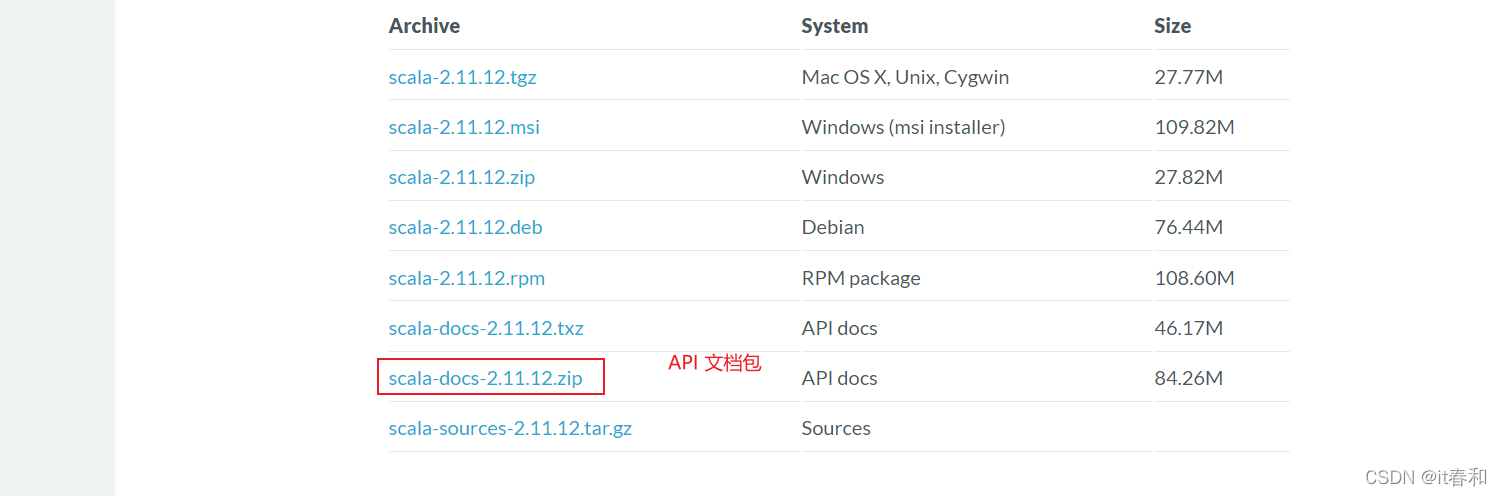1、首先确保jdk是否安装成功
如果还未安装jdk,请猛戳这里–> JDK安装教程

2、下载对应的scala安装包
我这里以下载scala2.11.12为例
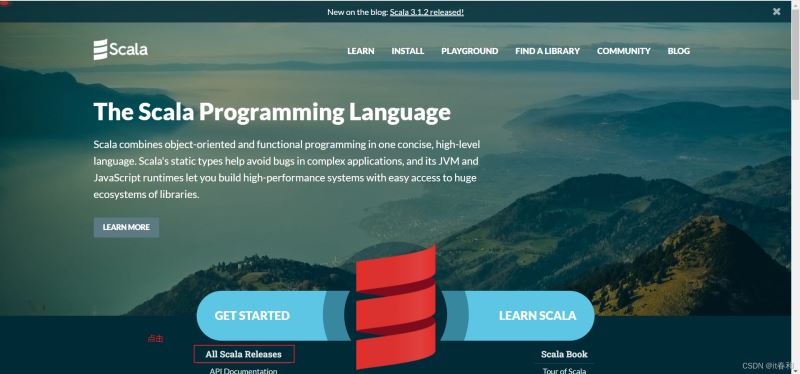
找到scala2.11.12下载
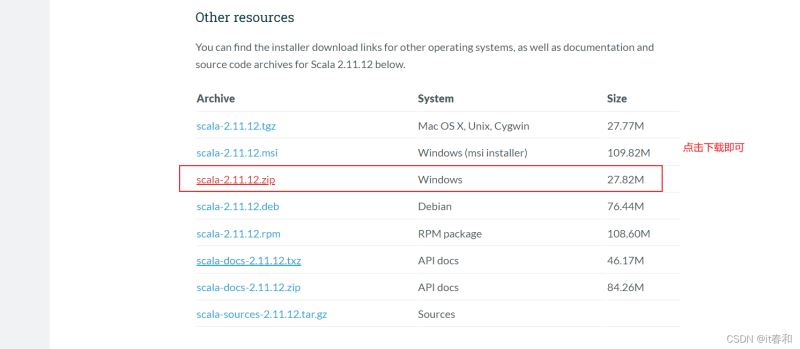
3、将scala2.11.12.zip解压到指定目录

注意:解压路径不能有任何中文字符,最好不要有空格
4、配置scala环境变量
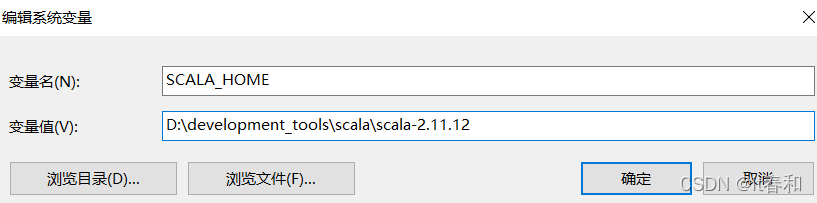
添加到系统路径 path

环境变量要使用大写 SCALA_HOME
5、测试scala是否配置成功
win+r打开cmd,输入scala

默认情况下IDEA不支持scala开发,所以需要安装scala插件
插件的安装方式有两种,一种是离线安装一种是在线安装
在线安装由于网的问题可能会安装失败。
【1】settings找到Plugins
【2】搜索scala 点击进行下载

【3】下载成功,重启IDE
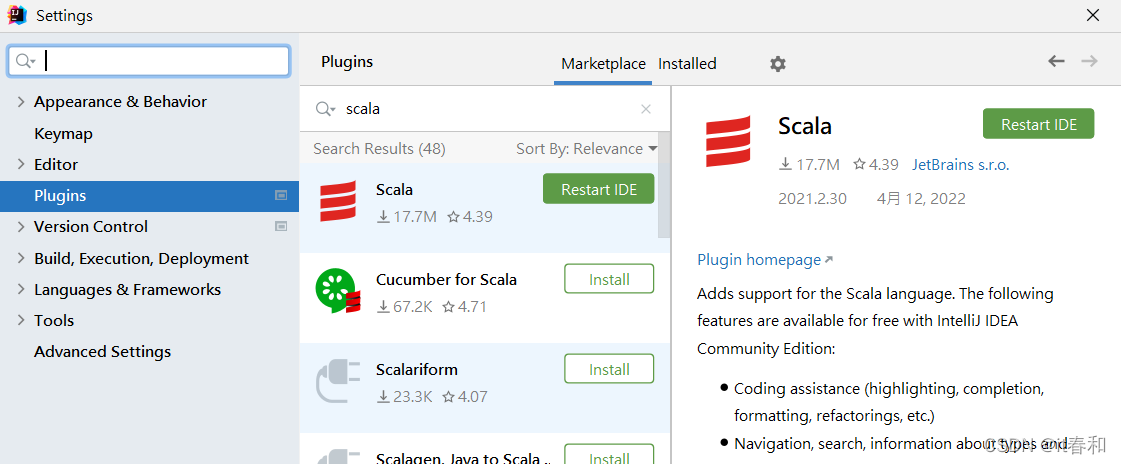
【4】查看是否安装成功

在线安装可能会安装失败,所以更加推荐离线安装,下载对应IDEA版本的scala插件
【1】查看idea版本
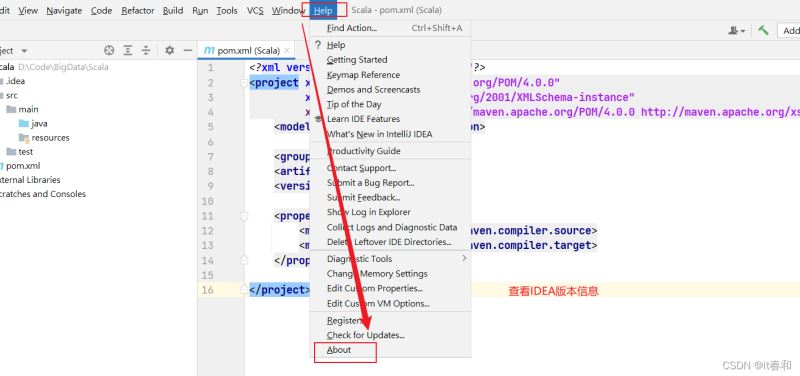
【2】下载对应版本的scala插件
插件下载地址:http://plugins.jetbrains.com/plugin/1347-scala/versions
找到对应的版本进行下载

【3】插件离线安装步骤
(1)建议将该插件 scala-intellij-bin-20xx.x.x.zip 文件,放到 Scala 的安装目录 SCALA_HOME 下,方便管理。
(2)打开 IDEA,在左上角找到 File->在下拉菜单中点击 Setting… ->点击 Plugins->点击右 下 角 Install plugin from disk… , 找 到 插 件 存 储 路 径 ,最后点击 ok即可

【4】重启IDEA即可

默认情况下,maven不支持scala开发,需要引入Scala框架,
注意:如果是第一次引入框架,Use libary 看不到,需要选择你的 Scala 安装目录,然后工具就会自动识别,就会显示 user libary。
选中新建的项目右键 选择 Add Framework Support --> 选择scala


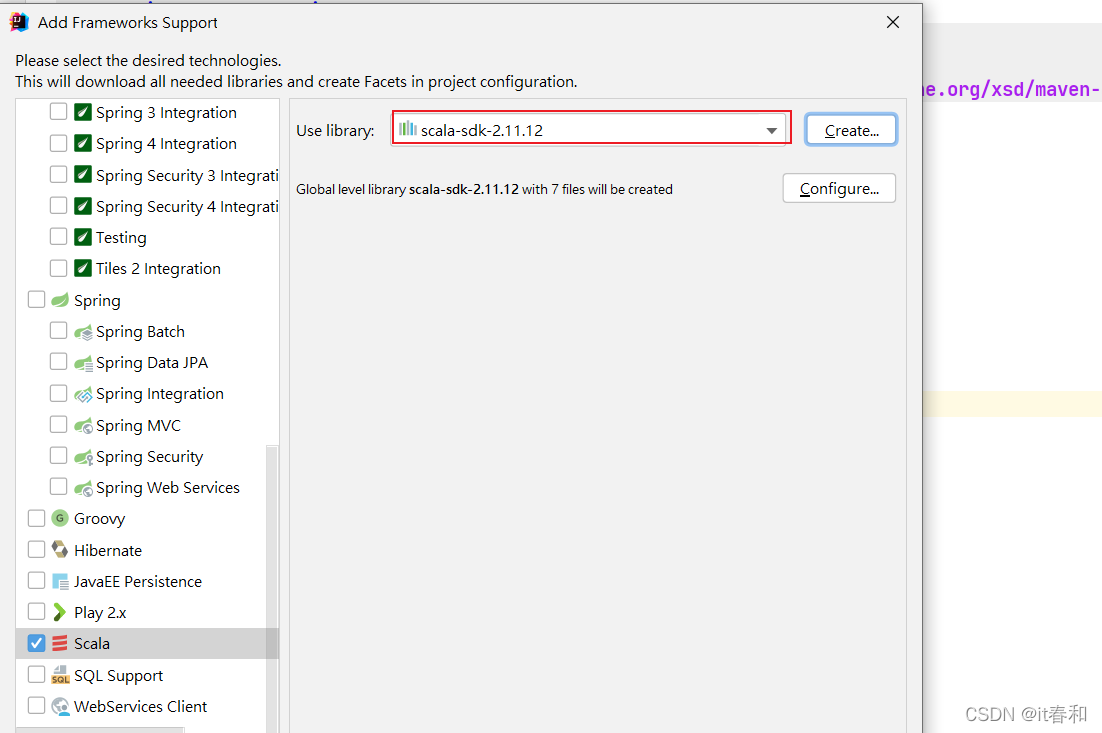

右键main新建一个目录scala
选中scala右键 mark directory as 选择Source root,看看文件夹的变化
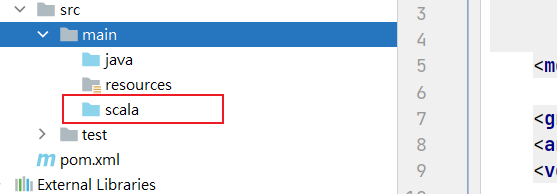
com.zhou.scala.quickstart
右键点击 com.zhou.scala.quickstart->New->Scala Class->Kind 项选择 Object->Name 项输入 QuickStart。


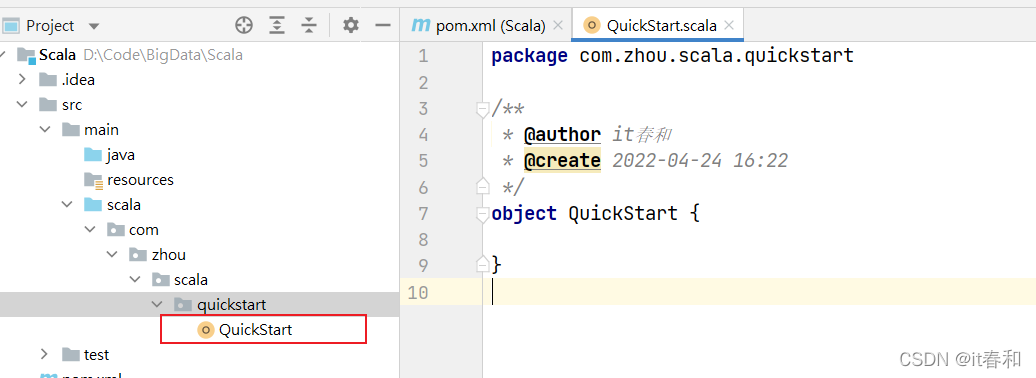
package com.zhou.scala.quickstart
/**
* @author it春和
* @create 2022-04-24 16:22
*/
object QuickStart {
def main(args: Array[String]): Unit = {
println("hello scala!")
System.out.println("你好 scala!")
}
}
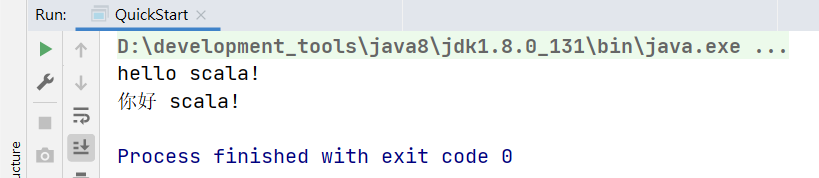
观察发现:scala中也可以运行java代码
在使用 Scala 过程中,为了搞清楚 Scala 底层的机制,需要查看源码,那么我们就需要知道如何关联和查看 Scala 的源码包。
1、下载源码包
下载对应版本的源码包:
下载地址 https://www.scala-lang.org/download/all.html

2、将我们的源码包 scala-sources-2.11.12.tar.gz 拷贝到 SCALA_HOME\lib 文件夹 下,并解压为 scala-sources-2.12.11 文件夹
3、点击 Attach Sources…->选择 SCALA_HOME\lib\scala-sources-2.12.11,这个 文件夹,就可以看到源码了
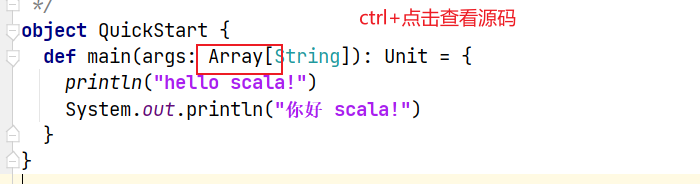

4、点击查看源码

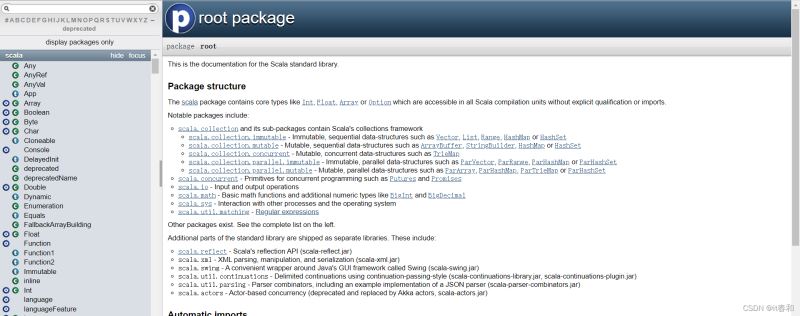
离线查看:下载scala API文档 解压即可查看